
Cómo desactivar Google Play Protect (deshabilitar)
Como ya debes saberlo, Google ha creado un sistema de seguridad destinado a proteger las aplicaciones que no son descargadas directamente desde Google Play o Play store, al intentar descargar un archivo, la aplicación indicara que dicha actividad es potencialmente peligrosa, por lo que debes decidir si aceptarla o evitar correr los riesgos.

Para evitar que todo esto pase, debes deshabilitar Google Play protect y en este post te enseñaremos como hacerlo.
Nota: Recuerda que no se debe desinstalar, sino solo deshabilitar.
¿Cómo desactivar Google Play Protect en Android?
- Lo primero que debes hacer, es abrir la aplicación de Google Play, al haber ingresado presiona en la parte superior derecha la foto de perfil.
- Una vez hayas pulsado sobre el perfil, se va a desplegar un panel, en donde podrás encontrar toda la información de Google Play, incluyendo el escudo de Play Protect (El cual debes presionar).
- Al hacer esto aparecerá el panel principal de la app, dentro de la cual debes presionar sobre la tuerca que hallaras en la parte superior.
- Al presionar dicha tuerca, serás enviado al apartado de "Configuración de Play Protect", allí tendrás la posibilidad de editar todas las configuraciones a través de las 3 opciones dadas por el sistema:
- Analizar las apps con Play Protect
- Mejorar la detección de apps dañinas
- Permisos de las apps que no se usan
- Selecciona "Analizar las apps con Play Protect" y procede a desactivar dicha opción de forma inmediata, posterior a ello, repite este paso con las 2 opciones restantes.
¡Y listo! De esta manera habrás conseguido desactivar Google Play Protect sin problema alguno.

Pros y Contras de tener Play Protect en mi Móvil
¿Realmente es necesario deshabilitar esta aplicación? Para tener una respuesta más asertiva, es necesario que conozcas los pros y contras de la App.
Pros
- Garantiza la seguridad de todas las aplicaciones que se encuentran en la tienda de Google, permitiéndole al usuario iniciar una descarga sin inconvenientes.
- Elimina de forma automática ciertas aplicaciones, especialmente aquellas que han sido detectadas con actividad maliciosa, además de ello, se te envía una notificación una vez haya sido eliminada del dispositivo.
- Al ser una herramienta de Google, está en constante análisis y actualizaciones, con la finalidad de evitar tener problemas con aplicaciones potencialmente dañinas.
- Cada cierto tiempo envía notificaciones de aplicaciones que pueden afectar tu privacidad, o simplemente el funcionamiento de tu dispositivo móvil o tablet.
Contras
- No permite que instales algunos APK.
- Analiza frecuentemente tu dispositivo, buscando si hay invasiones de privacidad.
- Anula las aplicaciones que fueron instaladas y aun consumen datos.
Deja una respuesta





Artículos Relacacionados